Jak kolorować GIF-y online i offline: szczegółowy samouczek
Przejdźmy kolorować GIF-y korzystając z najlepszych tutoriali, jakie znajdziesz w tym poście. Zmiana koloru GIF jest zadaniem niemożliwym, prawda? Aby ułatwić Ci pracę, jesteśmy tutaj, aby Ci pomóc. Najlepiej jest czytać kolejne części drogowskazu. Następnie odkryjesz wszystkie metody potrzebne do zmiany koloru GIF. Więc na co czekasz? Kontynuuj czytanie i dowiedz się więcej o ulepszaniu GIF-ów.
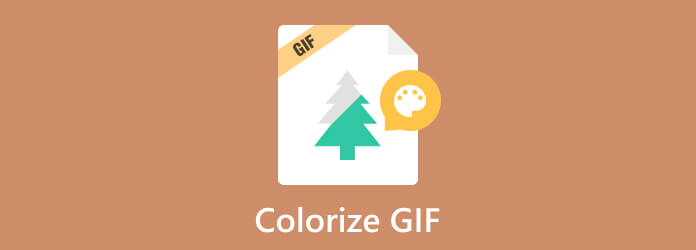
Możliwa jest zmiana koloru GIF. Zanim jednak przejdziemy do kolorowania GIF-u, zdefiniujmy najpierw, co oznacza GIF. GIF lub format wymiany grafiki używany do przesyłania zdjęć. Jest to format graficzny wykorzystujący 256 kolorów. Kompresuje nawet dane do formatu pozbawionego jakości. Organizacją, która stworzyła GIF, była Compuserve.
Wracając do dyskusji, chcemy poinformować, że zmiana koloru GIF-a jest prosta. Aby uzyskać pożądany efekt, wystarczy użyć doskonałego zmieniacza kolorów. Na szczęście możesz uzyskać najlepsze metody kolorowania pliku GIF, czytając poniższe informacje.
Możesz się zastanawiać, co najlepiej zrobić, aby pokolorować GIF-y. W takim przypadku możesz spróbować użyć metody Konwerter wideo Ultimate, wybrany przez Blu-ray Master. Jesteśmy tutaj, aby udzielić Ci pełnych wskazówek dotyczących obsługi narzędzia. Korzystając z Video Converter Ultimate, możesz pokolorować GIF za pomocą funkcji Efekty. W ten sposób możesz poprawić lub zmienić kolor GIF-a w oparciu o preferowany wygląd. Poza tym nie musisz się martwić o jego trudność. Jeśli jeszcze nie wiesz, program może zaoferować łatwy w obsłudze interfejs i funkcje dla wszystkich użytkowników. Dzięki temu, niezależnie od tego, czy jesteś nowym użytkownikiem, możesz obsługiwać program bez pocenia się. Oprócz tego oprogramowanie do pobrania może także filtrować Twój GIF, jeśli chcesz. W ten sposób możesz sprawić, że Twój plik GIF będzie się lepiej oglądał.
Oprócz kolorowania możesz korzystać z większej liczby funkcji, z których możesz korzystać w trakcie procesu. Możesz dodawać znaki wodne do swojego GIF-a, kompresować, przycinać i nie tylko. Ponadto Video Converter Ultimate jest idealny dla wszystkich platform. Dostęp do edytora można uzyskać zarówno na komputerach z systemem Windows, jak i Mac, co jest świetne dla wszystkich użytkowników. Jeśli więc chcesz pokolorować swój GIF w prosty sposób, zapoznaj się z poniższymi samouczkami dotyczącymi zmieniacza kolorów GIF.
Pierwszym krokiem jest przejście do przeglądarki i uzyskanie dostępu do Konwerter wideo Ultimate. Następnie pobierz go i rozpocznij proces instalacji. Możesz także skorzystać z Darmowe pobieranie przycisk poniżej, aby natychmiast pobrać oprogramowanie. Po zakończeniu procesu uruchom program na swoim komputerze.
Po uruchomieniu programu pojawi się główny interfejs. Przejdź do Przetwornik Funkcję i kliknij Plus znak, aby wstawić plik GIF z komputera.
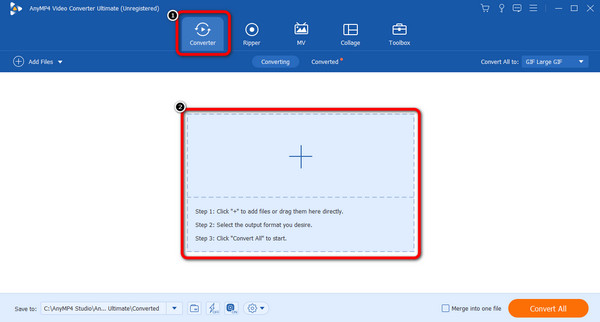
Gdy plik GIF znajduje się już w interfejsie, kliknij Edytuj funkcjonować. Gdy pojawi się inny interfejs, wybierz Efekt i filtr i użyj poniższych suwaków, aby dostosować jasność, nasycenie, odcień i kontrast pliku GIF. Następnie kliknij OK po zmianach.
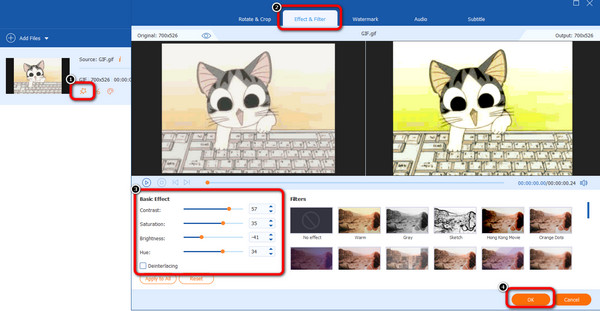
Po pokolorowaniu GIF-a możesz go zapisać klikając Skonwertuj wszystko przycisk poniżej. Następnie, po kilku chwilach, będziesz mógł mieć swój kolorowy GIF na swoim komputerze.
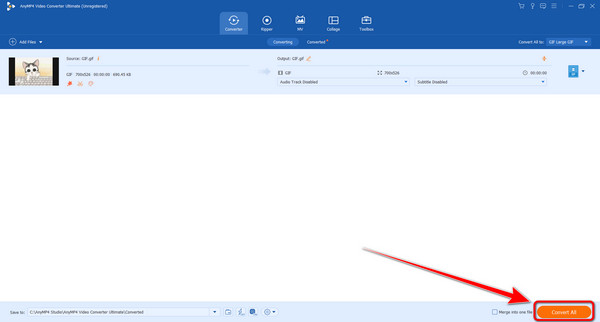
Jeśli chcesz zmienić kolor obrazu GIF online, użyj Kapwing. Jest to doskonały edytor wideo online, za pomocą którego można zmienić kolor pliku GIF. Ponadto jest dostępny nawet dla prawie wszystkich platform internetowych. Kolorowanie GIF podczas korzystania z Kapwing jest proste. Po uzyskaniu dostępu do narzędzia możesz je załadować i przejść do głównego procesu. Możesz dostosować kolor GIF, aż uzyskasz pożądany efekt.
Jednak Kapwing ma pewne wady, które możesz napotkać podczas procesu edycji. Jak już powiedzieliśmy, narzędzie to jest narzędziem internetowym. Oznacza to, że jednym z jego głównych wymagań jest połączenie internetowe. Dlatego też, jeśli nie masz połączenia, nie możesz obsługiwać narzędzia. Poza tym, jeśli masz słaby dostęp do Internetu, trudno jest przesłać plik GIF z komputera. Wreszcie, jeśli korzystasz z darmowej wersji, ostateczny film będzie miał znak wodny, co utrudnia oglądanie. Sprawdź poniższą metodę, aby przejść do procedury kolorowania GIF.
Przejdź do przeglądarki i uzyskaj dostęp do Kapwing narzędzie internetowe. Następnie kliknij Wybierz GIF przycisk, aby wstawić plik GIF z pliku komputerowego.
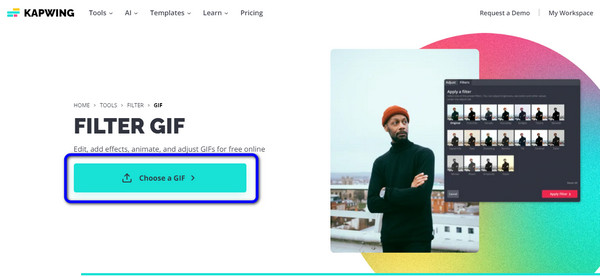
Następnie przejdź do Dodawanie efektów sekcję z prawego interfejsu i przejdź do Dostosować opcja poniżej. W tym obszarze możesz użyć suwaków, aby dostosować kolor pliku GIF.
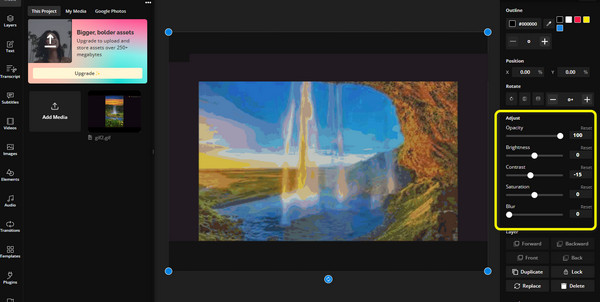
Po zakończeniu zmiany koloru pliku GIF przejdź do procedury zapisywania. W górnym rogu głównego interfejsu kliknij przycisk Zapisz Projekt opcja. Następnie wybierz GIF format wyjściowy i kliknij Eksportuj jako GIF przycisk.
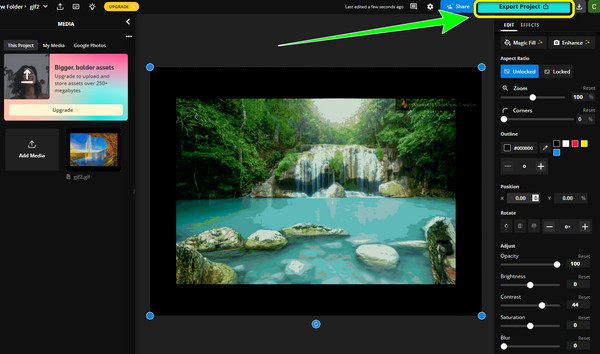
Zmieniając kolory w GIF-ach, użyj Flixiera. To kolejne narzędzie online, za pomocą którego można pokolorować plik GIF. Proces jest również prosty, dzięki czemu jest odpowiedni dla wszystkich użytkowników. Możesz także użyć suwaków, aby dostosować kolor pliku GIF. Poza tym możesz nawet użyć funkcji Efekty, jeśli chcesz dodać więcej koloru do pliku. Flixier jest również dostępny na prawie wszystkich platformach internetowych, co może być wygodniejsze dla wszystkich.
Ale mimo że idealnie nadaje się do kolorowania GIF-ów, możesz napotkać więcej wad. Ponieważ jest to narzędzie online, do działania potrzebne jest jedynie połączenie z Internetem. Ponadto proces ładowania jest zbyt wolny, co może zająć czas użytkownikom podczas edycji pliku. Na koniec musisz upewnić się, że kupujesz plan subskrypcji. Jeśli nie, spodziewaj się, że ostateczny wynik będzie miał znak wodny. Teraz zacznij kolorować swój GIF za pomocą tego edytora kolorów GIF.
Nawiguj do bardziej płynny strona internetowa. Następnie prześlij plik GIF, który chcesz pokolorować. Po zakończeniu dodaj plik do osi czasu.
Następnie przejdź do odpowiedniego interfejsu i wybierz opcję Kolor opcja. Następnie możesz dostosować kolor GIF, dostosowując suwak jasności, wibracji, kontrastu i innych parametrów.
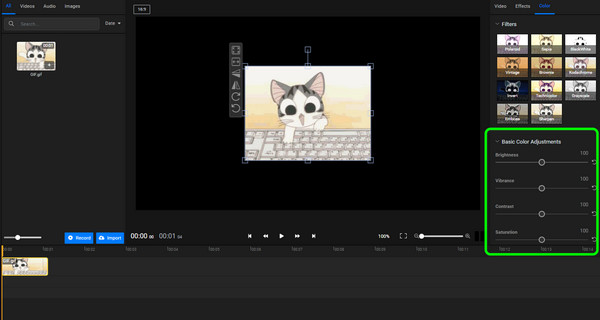
Po zakończeniu wprowadzania zmian w pliku kliknij przycisk Export przycisk poniżej. Następnie wybierz format GIF jako format wyjściowy i rozpocznij pobieranie pliku. Kliknij tutaj, aby dowiedzieć się, jak to zrobić przyciąć GIF.
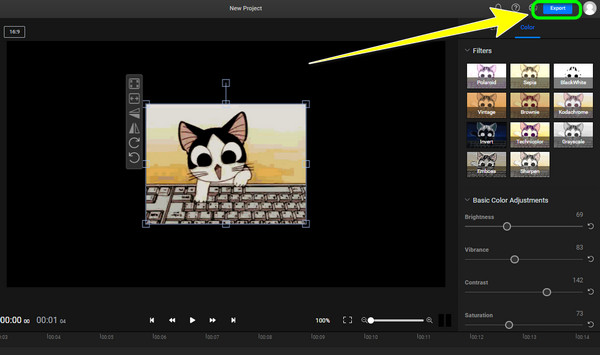
1. Czy mogę zmienić kolor GIF-a?
Tak, możesz. Można obsługiwać Konwerter wideo Ultimate , aby zmienić kolor GIF. Wystarczy skorzystać z funkcji Efekty lub Korekcja kolorów. Następnie użyj suwaków, aby zmienić kolor w zależności od preferencji.
2. Jak przekonwertować GIF na czarno-biały?
Konwersja GIF na czarno-biały jest prosta. Podczas korzystania z Konwerter wideo Ultimate, przejdź do funkcji Efekt i wybierz kolor Czarno-biały.
3. Czy plik GIF może wyświetlać wiele kolorów?
Plik GIF może wyświetlać do 256 kolorów. W ten sposób może wyświetlać obrazy bardziej szczegółowo w trybie pętli.
4. Czy GIFy mają 256 dostępnych kolorów?
Absolutnie tak. Formaty GIF lub Graphic Interchange wykorzystują dokładnie 256 kolorów. W ten sposób pliki GIF mogą zużywać mniej przepustowości.
5. Czy GIF obsługuje 16 milionów kolorów?
Nie. Maksymalny kolor GIF-ów to tylko 256 kolorów. Dlatego plik nie obsługuje milionów kolorów.
6. Jak zmienić kolor GIF w Photoshopie?
Uruchom program Photoshop i rozpocznij wstawianie pliku GIF w interfejsie. Następnie przejdź do zakładki Narzędzia obrazów w górnej części obszaru roboczego. Następnie użyj przycisku Zmień kolor z boku wstążki narzędzia Obraz. Dzięki temu możesz zmienić kolor GIF.
Cóż, proszę bardzo. Możesz kolorować GIF-y dzięki pomocy artykułu. Możesz użyć wszystkich trzech zmieniaczy kolorów GIF, aby uzyskać edytowany GIF. Ponadto, jeśli wolisz kolorować GIF w trybie offline i nie otrzymywać z niego żadnych znaków wodnych, użyj Konwerter wideo Ultimate. Program nie doda znaków wodnych do Twojego GIF-a, aby zapobiec rozpraszaniu uwagi.
Więcej Reading
Najbardziej proste instrukcje kolorowania wideo
Pozwól nam nauczyć Cię najprostszych metod kolorowania wideo. W tym celu wprowadzimy różne oprogramowanie do edycji wideo online i offline, które umożliwi kolorowanie wideo.
5 najlepszych edytorów kolorów wideo do użycia [Za i przeciw]
Zobacz różne aplikacje i oprogramowanie do edycji kolorów wideo, których można używać do poprawiania kolorów wideo. Następnie uwzględnimy ich zalety i wady, aby uzyskać więcej informacji.
Dodaj znak wodny do GIF-a jak profesjonalista na dwa proste sposoby
Dowiedz się, jak dodać znak wodny do pliku GIF, aby chronić swoje pliki. W ten sposób inni będą wiedzieć, że GIF należy do Ciebie i nikt nie będzie mógł sobie przypisać zasługi.
Jak usunąć znak wodny z GIF [rozwiązany na 3 sposoby]
Przygotuj GIF-a bez znaku wodnego. Kliknij ten post i zobacz pełne wytyczne dotyczące usuwania znaku wodnego z GIF-a za pomocą trzech najlepszych obecnie narzędzi do usuwania znaków wodnych.